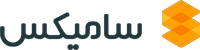امکان انتقال دادههای موجود در یک جدول اکسل به یک لیست در شیرپوینت وجود دارد. با انجام این عملیات، یک لیست جدید در شیرپوینت ایجاد خواهد شد. پس از آن، میتوانید با دادهها در محیط شیرپوینت به همان شیوهای که با سایر لیستهای این پلتفرم کار میکنید، تعامل داشته باشید.
نکته: انتقال یک جدول اکسل به یک لیست شیرپوینت، یک کپی ثابت از دادهها در زمان انتقال ایجاد میکند. هرگونه تغییر بعدی در جدول اکسل در لیست شیرپوینت منعکس نخواهد شد. برای حفظ یکپارچگی دادهها، پس از تغییر در جدول اکسل اصلی، بهروزرسانیهای دستی در لیست شیرپوینت ضروری است.
پیش نیازهای انتقال جدول اکسل به شیرپوینت
برای انتقال یک جدول اکسل به یک لیست در شیرپوینت، موارد زیر ضروری هستند:
- یک سایت شیرپوینت که قصد ایجاد لیست در آن را دارید.
- مجوزهای لازم برای ایجاد لیست در سایت شیرپوینت مشخص شده، در صورت عدم اطمینان از مجوزها، لطفا با مدیر سایت شیرپوینت خود تماس بگیرید.
نیازمندیها برای مشاهده لیست در نمای دادهبرگ
برای دسترسی به لیست در نمای دادهبرگ در سایت شیرپوینت، نرمافزارهای زیر ضروری هستند:
- مایکروسافت اکسل یا اکسس این برنامهها برای استفاده از نمای دادهبرگ در محیط شیرپوینت ضروری هستند.
- نکته مهم: نمای دادهبرگ در حال حاضر در نسخه 64 بیتی مایکروسافت آفیس پشتیبانی نمیشود. توصیه میشود برای استفاده از نمای دادهبرگ در لیستهای شیرپوینت، نسخه 32 بیتی آفیس را نصب کنید.
نمای دادهبرگ: نمای دادهبرگ شبیه به یک جدول در اکسل است که امکان ویرایش و مشاهده سریع دادهها را فراهم میکند.
مراحل انتقال جدول اکسل به لیست شیرپوینت
برای انتقال دادههای موجود در یک جدول اکسل به یک لیست در محیط شیرپوینت، مراحل زیر را به ترتیب انجام دهید:
- انتخاب جدول مبدا: بر روی جدولی که قصد انتقال آن را دارید، کلیک کنید.
- دسترسی به نوار ابزار طراحی جدول: به تب “طراحی جدول” (Table Design) در نوار ابزار اکسل مراجعه نمایید.
- انتخاب گزینه صادرات: در گروه دستورات “ابزارها” (Tools)، گزینه “انتقال” (Export) را کلیک کنید.
- تعیین مقصد انتقال: از منوی باز شده، گزینه “انتقال جدول به لیست شیرپوینت” (Export Table to SharePoint List) را انتخاب نمایید.
با انجام این مراحل، یک کپی دقیق از دادههای جدول شما در یک لیست جدید در محیط شیرپوینت ایجاد خواهد شد.
توجه: برای اطمینان از انتقال صحیح دادهها، قبل از انتقال، صحت و دقت اطلاعات موجود در جدول اکسل را بررسی نمایید.
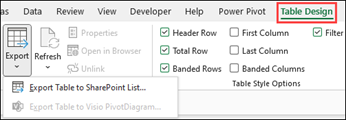
در کادر آدرس، آدرس اینترنتی سایت شیرپوینت را وارد کنید.
مهم: لطفا نام دامنه کامل سایت شیرپوینت را وارد کنید، بدون بخش آدرس پس از “/default.aspx”. به عنوان مثال، اگر آدرس کامل “http://contoso/default.aspx” است، “http://contoso” را وارد کنید. به همین ترتیب، اگر آدرس “http://contoso/teams/accounting/sitepages/home.aspx” است، “http://contoso/teams/accounting” را وارد کنید.
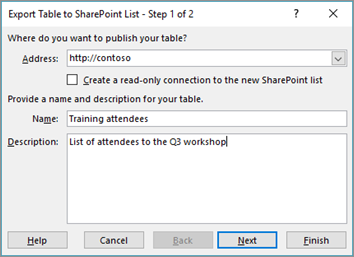
در کادر “نام”، لطفاً یک نام منحصر به فرد برای لیست خود وارد نمایید.
- اختیاری: جهت ارائه توضیحات بیشتر در خصوص محتوای لیست، میتوانید در کادر “توضیحات” متن مورد نظر خود را درج نمایید.
- مرحله بعدی: پس از تکمیل مراحل فوق، با کلیک بر روی دکمه “بعدی”، به مرحله آتی فرآیند ایجاد لیست هدایت خواهید شد.
- اطلاعات ستونها و نوع دادهها را با دقت بررسی کنید و سپس روی “تکمیل” کلیک کنید.
- با کلیک روی “تأیید”، فرآیند صادرات را تأیید کنید.
- پیامی حاوی آدرس اینترنتی (URL) لیست جدید نمایش داده میشود. برای دسترسی به لیست، روی آدرس اینترنتی داده شده کلیک کنید. برای دسترسی آسانتر در آینده، میتوانید آدرس اینترنتی را به موارد دلخواه مرورگر خود اضافه کنید.
- بهعنوان جایگزین، به سایت شیرپوینت بروید، روی آیکون چرخدنده در گوشه بالا سمت راست کلیک کنید و گزینه “محتوای سایت” را انتخاب کنید تا لیست را پیدا کنید.
انواع داده های پشتیبانی شده
برخی از انواع دادههای اکسل قابل انتقال به لیست شیرپوینت نیستند. هنگام انتقال، انواع دادههای پشتیبانینشده به انواع داده سازگار با لیستهای شیرپوینت تبدیل میشوند. برای مثال، فرمولهایی که در اکسل ایجاد میکنید به مقادیر در لیست شیرپوینت تبدیل میشوند. پس از تبدیل دادهها، میتوانید فرمولهایی برای ستونهای موجود در سایت شیرپوینت ایجاد کنید.
هنگامی که یک جدول اکسل را به یک لیست شیرپوینت انتقال میدهید، به هر ستون در لیست شیرپوینت یکی از انواع دادههای زیر اختصاص داده میشود:
- متن تک خطی
- متن چند خطی
- تاریخ و زمان
- عدد
- هایپرلینک (آدرس اینترنتی)
اگر یک ستون در جدول اکسل حاوی دادههای با انواع مختلف باشد، اکسل به طور خودکار نوع دادهای را اعمال میکند که با تمام ورودیهای موجود در آن ستون سازگار باشد. به عنوان مثال، ستونی که حاوی اعداد و متن باشد، در لیست شیرپوینت نوع داده “متن” به آن اختصاص داده میشود.
انتقال موفق دادههای اکسل به شیرپوینت، گامی اساسی در یکپارچهسازی دادهها و بهبود جریان کاری سازمانهاست. این فرآیند به سازمانها اجازه میدهد تا از قابلیتهای قدرتمند شیرپوینت مانند همکاری گروهی، مدیریت اسناد، و گزارشگیری بهرهمند شوند و این فرآیند نه تنها یک ارتقاء فنی، بلکه یک تغییر پارادایم در نحوه تعامل با اطلاعات و همکاری درون سازمانی است.